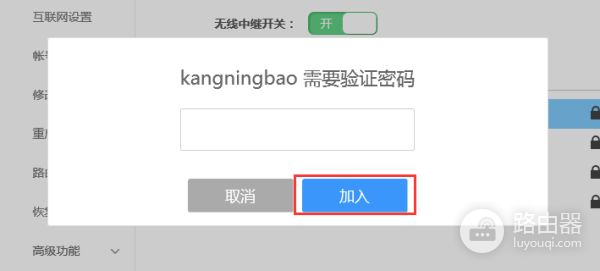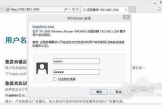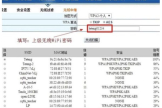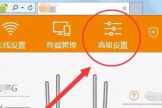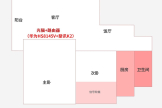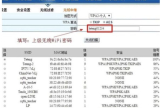怎么使路由器变中继器(无线路由器如何置成中继器)
一、怎么使路由器变中继器
新手最好是买带有“万能中继”或曰“WISP”Or“无线WAN”功能的无线路由,开WDS还是比较麻烦的。
新式WDS只需在副路由上绑定主路由即可。
1、将主路由设置固定频道(如3)
2、改IP,假设你的主路由的IP是192.168.1.1,把副路由设为192.168.1.2.重启后,再打192.168.1.2,进入副路由在副路由上设置与主路由同样的固定频道(如3),开WDS,扫描,选定主路由,连接,填写密码,保存。
3、在副路由上设指向主路由的DHCP参数,如:
IP地址池 192.168.1.201 ~ 250
子网掩码 255.255.255. 0
网关 192.168.1.1 (新手最容易在这里犯错!)
DNS 最好根据你当地情况填写,也可填写192.168.1.1
4、少数路由不能在DHCP中指定网关和DNS,那就关闭副路由的DHCP,
5、这时如果出现不能通过副路由自动获取IP地址的情况,
那就再给电脑设定指向主路由固定IP,如
IP 192.168.1.219
子网掩码 255.255.255. 0
网关 192.168.1.1
DNS最好根据你当地情况填写,也可填写192.168.1.1
6、如果你有不能设定IP的设备,那你得找个能在DHCP中指定“网关”和“DNS”的路由,首先就近查看一下你的主路由是否支持。
老式WDS除了要同网段、同频道外,还要在主副路由上双向绑定,甚至要求俩货同SSID且有同样的WEP密码!
“万能中继”归属于
路由级连
1、断开副路由与其他设备的连接,只让其LAN口与电脑相连。
2、登录副路由,先将路由LAN口IP改为与其他设备不同段的IP(如192.168.2.1)
3、重启后,再设置副路由的WAN口-无线-扫描-选中主路由-填写密码,IP通常为“自动获取”或“静态IP”。
二、旧路由器如何设置成中继器
首先按照正常的方式设置,让新路由器接入网络。
然后打开无线基本设置,在这里面记录下它的mac地址和无线名称。
接下来设置旧路由器,由于要建立无线中继因此可以用手机来进行设置,打开手机的wifi然后链接旧路由器,打开手机浏览器在里面输入192.168.0.1就可以进入旧路由器的管理界面了。
要把旧路由器的dhcp服务关闭。
因为厂家默认的lan口Ip地址都是一样的,这里为了避免ip冲突把箭头位置设置成192.168.0.2就可以了。
然后打开旧路由器的无线配置中的wds选项卡,在这里面点击箭头位置的按钮。
路由器就会自动搜索周围的无线信号。
如果新路由器隐藏了无线广播,那么可以在上面手动添加新路由器的无线名称。
在搜索结果当中找到新路由器,然后点击链接输入新路由器的wifi密码就桥接成功了,最后把旧路由器重启一下就可以上网了。
如果新路由器在客厅,而卧室的无线信号弱,你可以把这个中继路由器放到卧室。
这样用手机上网的时候就不用为信号差而发愁了。
位
三、如何让无线路由器变成中继站
无线路由器变中继站需要开启路由器的中继模式,这里以Newifi路由器为例做个说明,具体步骤如下:
1、登录路由器后台管理页面,在后台管理页面中点击"路由设置"。
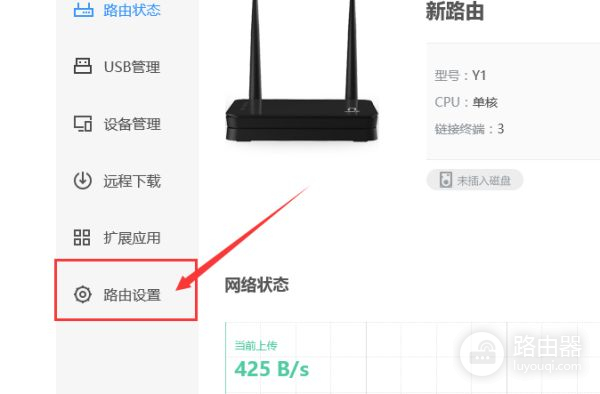
2、进入路由器设置页面之后,点击"高级功能"选项。
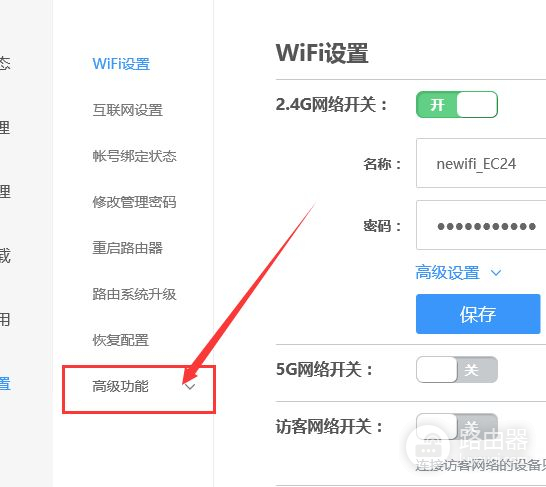
3、在路由器高级功能页面中选择"无线中继"功能。

4、打开路由器的无线中继模式开关,然后路由器将扫描周围的无线网络,需要选择一个需要中继的无线网络。
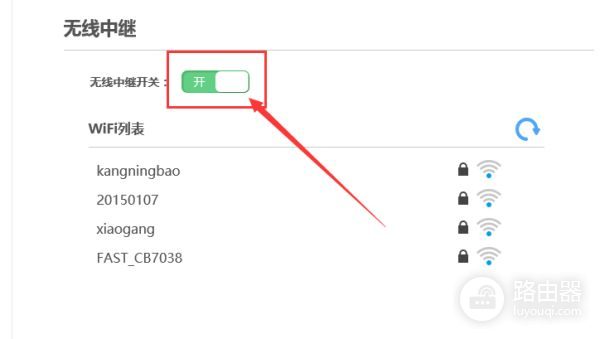
5、如果中继的无线网络是加密的,需要输入密码,经过密码验证之后点击"加入"就可以中继信号了。